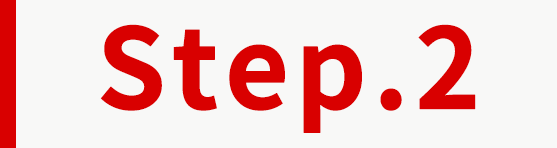Google Search Console提交Sitemap!加快搜尋引擎找到你的網站!
今天就帶店老闆們來了解:
🐣 【一、Google Search Console是什麼?】
🐣 【二、Google Search Console有什麼作用呢?】
🐣 【三、Sitemap是什麼?】
🐣 【四、為什麼要提交Sitemap?】
🐣 【五、Google Search Console「驗證網域所有權」】
🐣 【六、Sitemap提交】
🐣 【七、提交Sitemap後我還需要注意什麼?】
近期,越來越多人詢問客服小編,「為什麼我的SEO設定好了,可是在搜尋時都找不到我的網站?」或是,「有什麼方法可以加快Google搜尋到我的速度嗎?」
在搜尋引擎的排名,最重要的不外乎三大因素,「時間、流量、內容」。
大部分的人都覺得,網站只要一完成、SEO設定好,就可以立刻被找到,其實不然。在Google 搜尋引擎其實是利用自動搜尋機器人(Global robot)每天在網路上尋找數十億個網頁,儘管搜尋機器人再怎麼快速、聰明,但是面對全世界這麼多的網站,還是需要多給他一些時間的。
那麼到底需要多久的時間才能搜尋的到我的網站呢?當然主要還是要看搜尋引擎,快則2-3天、慢則3-6個月,依照不同的情況,會有不同的結果。
因此,使用Google Search Consoleu驗證網域所有權+Sitemap提交,直接告訴Google,讓Google知道您的網站已開張,並了解您網站的內容,列入顧客搜尋的相關度之中,以利後續顧客搜尋與排名提升!
一、Google Search Console是什麼?
Google Search Console即為Google網站管理員,以前名稱為Google Webmaster(網站管理工具)。
使用Google Search Console,可以分析成效、能夠協助網站經營者監控以及維持網站在Google搜尋結果中的排名、提交Sitemap,對於SEO來說,善用這項網站管理工具,除了可以了解網頁被搜尋和點擊次數、頁面是否適合行動版裝置瀏覽,也會提示哪些網 頁需要如何調整能讓Google搜尋引擎收錄進去,畢竟被Google收錄後,顧客才有機會利用關鍵字搜尋,店家才有機會嶄露頭角!
————
二、Google Search Console有什麼作用呢?
1. 確保Google可以了解你的網站內容,以及它如何讀取您的網站內容。
2. 了解SEO成效分析,優化搜尋排名(網站排名、曝光、點擊)。
3. 監控和處理錯誤的網頁以及垃圾訊息,維持你的網站有良好的內容表現。
4. 確認哪些網站連結到您的網站。
5. 了解您的網站在移動裝置上的表現。
6. 可提交sitemap與反向連結防弊文件等,與 Google溝通的功能。
7. 監測搜尋爬蟲在爬你網站時,爬取的狀況。
8. 監測 SEO相關的技術工作是否正確使用(schema、AMP)。
9. 進行SEO相關的基本設定(網站的國家、偏好網域)。
————
三、Sitemap是什麼?
Sitemap從字面上翻譯來說,可以被理解為「網站地圖」,其實是一個XML文件,可以在文件裡列出網站的網址及其他相關資料(即網頁相關的資訊,例如:更新日期、變更頻率與對其他網址的重要性等),可以讓搜索引擎能清楚的了解網站的內容架構、比重等,以便於搜索引擎可以更有效地檢索該網站,特別是對於一個全新的網站來說是有幫助的。因此,不論網站的大小,都是不可或缺的重要工具哦!
————
四、為什麼要提交Sitemap?
1. 主要告訴搜尋引擎網站的url連結
2. 讓Google蜘蛛了解近期更新的網頁信息
3. 便於搜尋引擎抓取收錄網站資料
因此基於以上原因,Sitemap對於網站的排名具有積極意義!如果可以的話,請一定要記得做提交哦!
————
五、Google Search Console「驗證網域所有權」
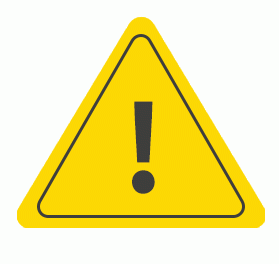 在提交Sitemap前,需先註冊成為Google Search Console帳戶,並驗證網域所有權,才有辦法提交Sitemap的!
在提交Sitemap前,需先註冊成為Google Search Console帳戶,並驗證網域所有權,才有辦法提交Sitemap的!
Google Search Console驗證方式有以下幾種,推薦店家可以選擇一個對於自己較簡單的方式做驗證的!
1. 驗證HTML標記
2. Google Tag Manager(代碼管理工具)
3. Google Analytics(分析)
4. DNS設定
5. 上傳HTML檔案(因此較複雜,本篇不多做說明)
/
❶▸驗證HTML標記
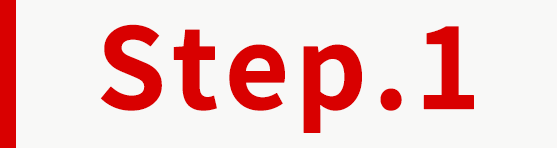
確認是否擁有Google帳戶或G-Mail帳戶,若未有帳戶,點擊此連結做前往accounts.google.com ,並點擊「建立帳戶」。
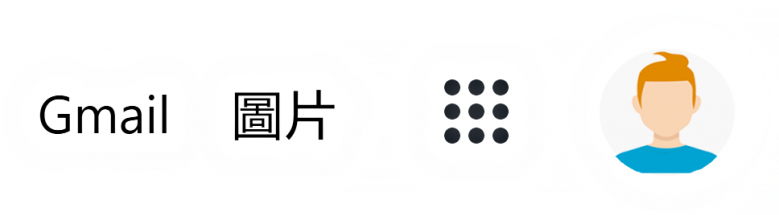
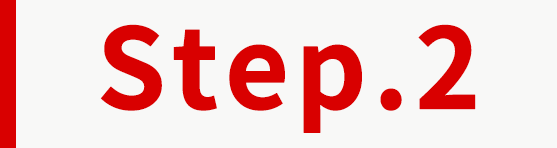
前往Google Search Console【點擊連結 → 】申請成為用戶。
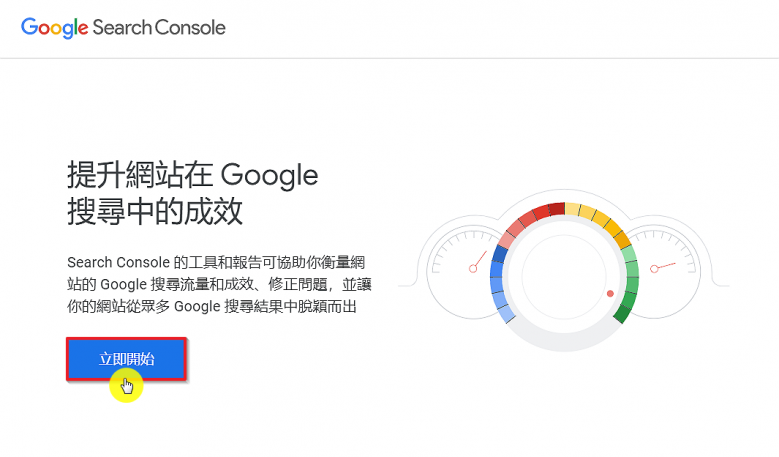
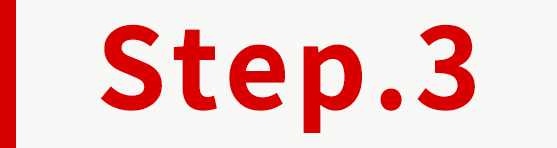
選擇您的Google帳戶並登入。
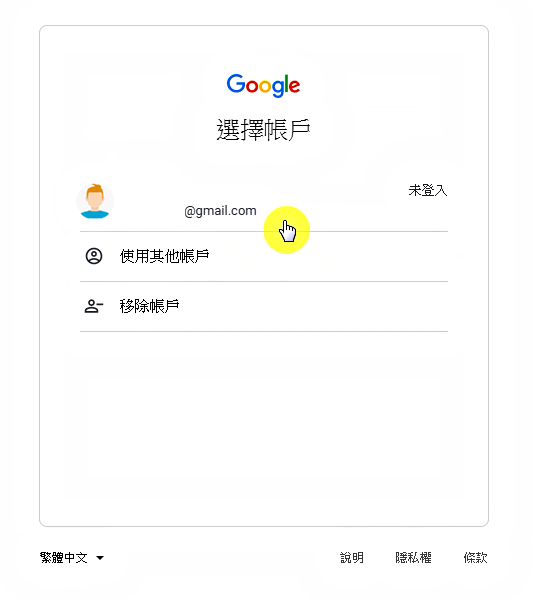
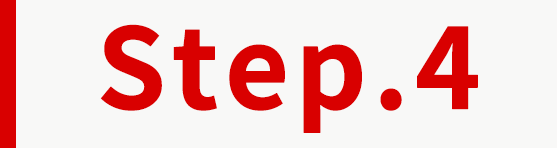
在此輸入您得商店網址,須完整商店網址。
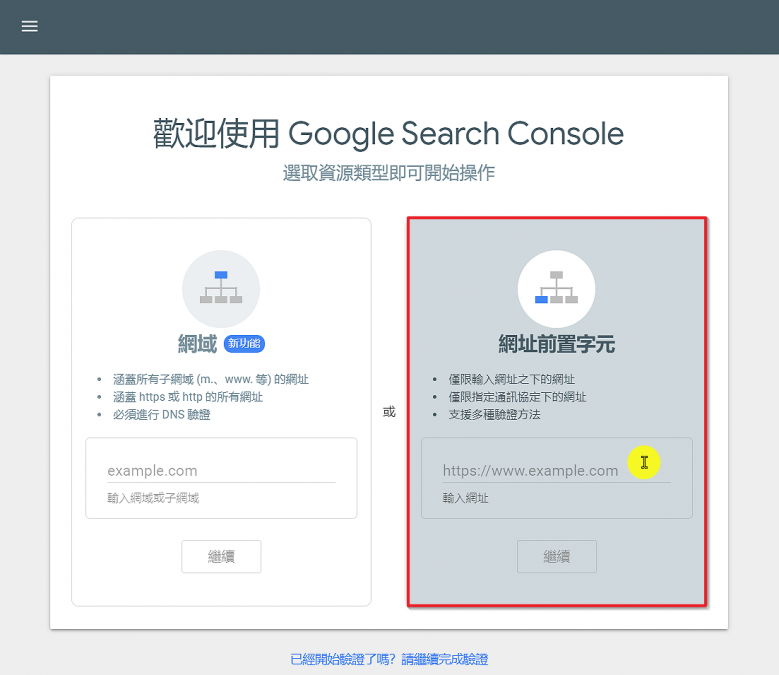
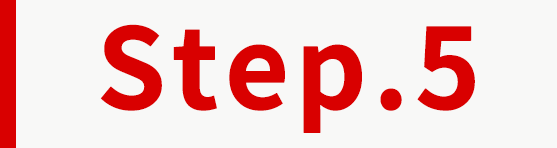
確認無誤後,點擊「繼續」。
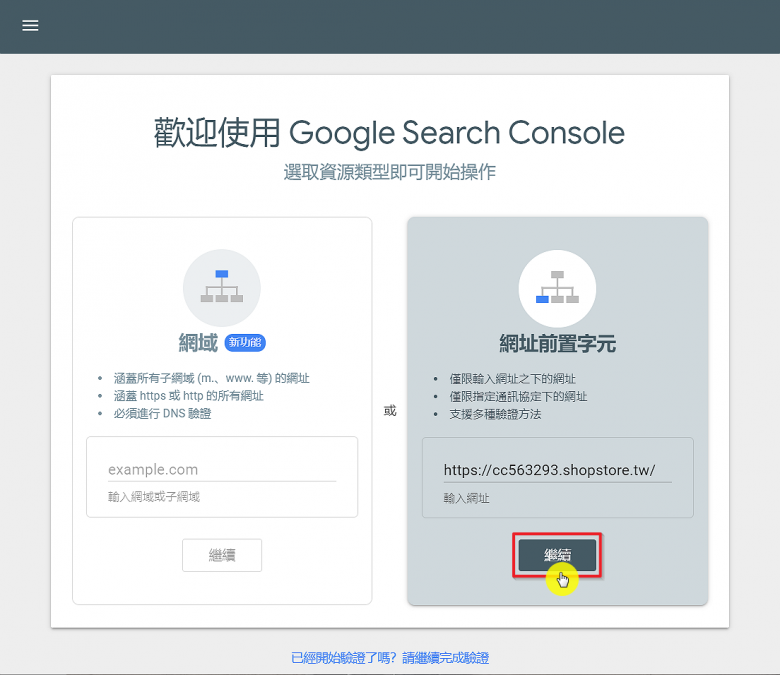
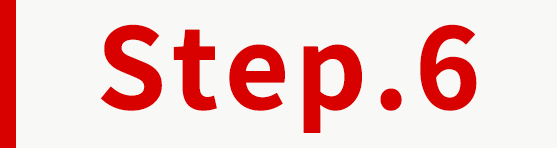
在''其他驗證方法''點擊「HTML標記」展開視窗。
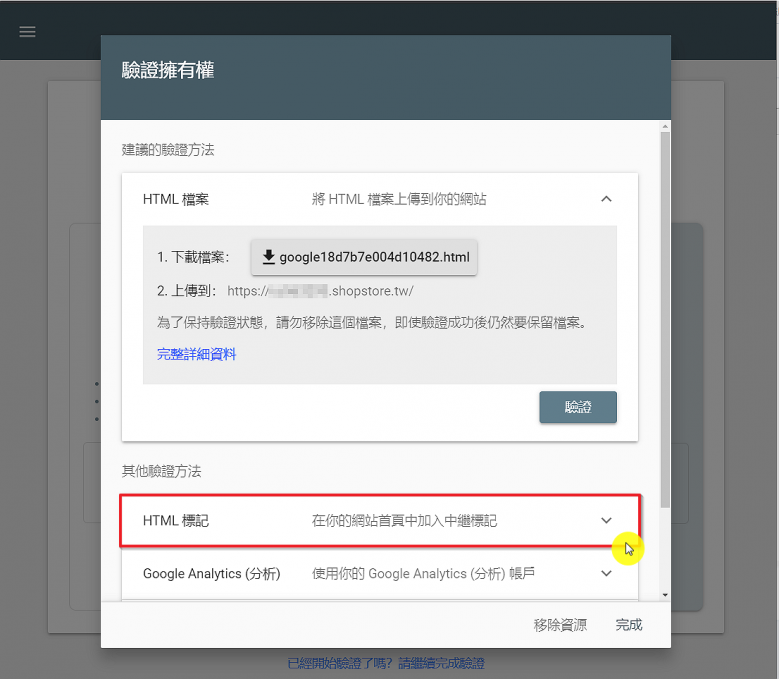
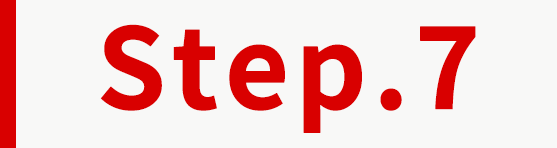
將HTML標記做複製,可點擊右方複製按鈕,即會複製一整串。
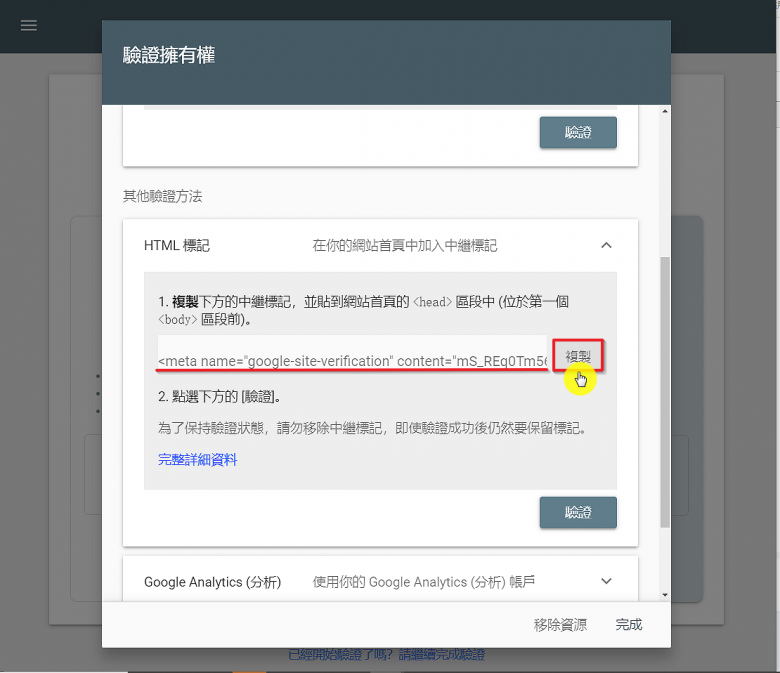
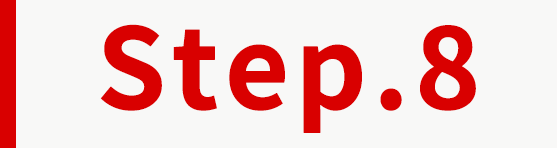
回至ShopStore後台,前往''行銷推廣''→''Google'',在「驗證 HTML 標記」的欄位,將剛剛複製的標記碼貼上此欄位。

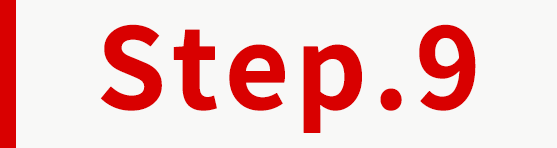
確認所貼上HTML 標記無誤後,點擊右下方「儲存」按鈕。
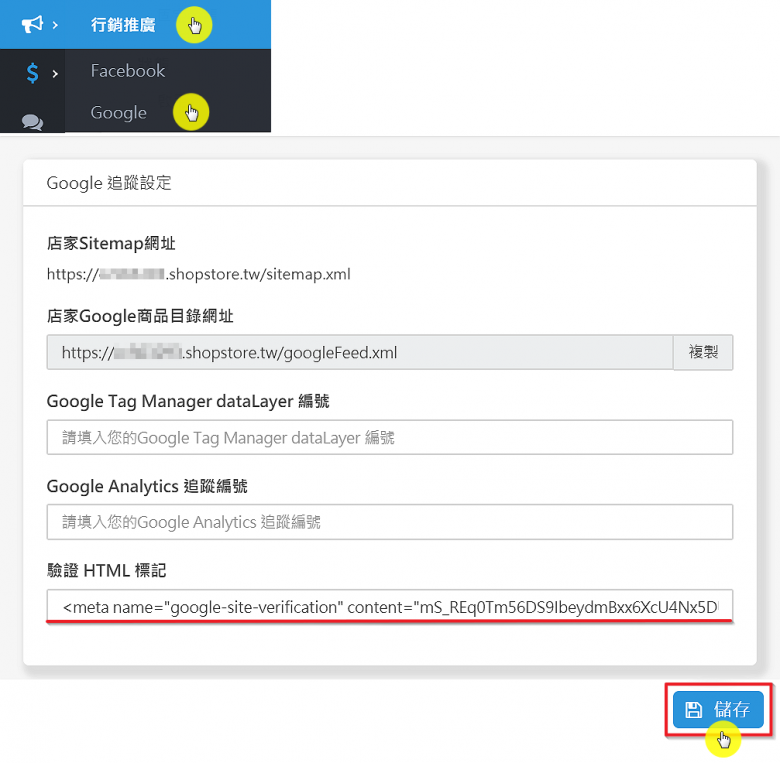
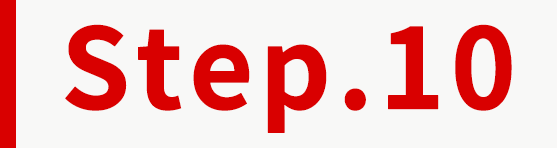
回至Google Search Console頁面,點擊「驗證」。
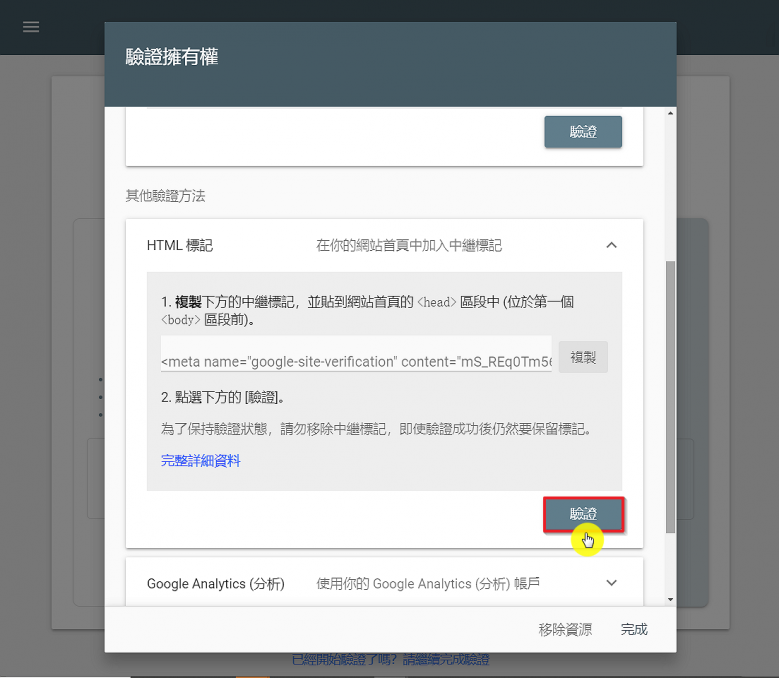
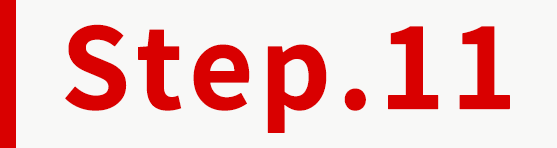
此時會出現''以驗證擁有權''視窗,可點擊「前往資源」,導向至該頁面。
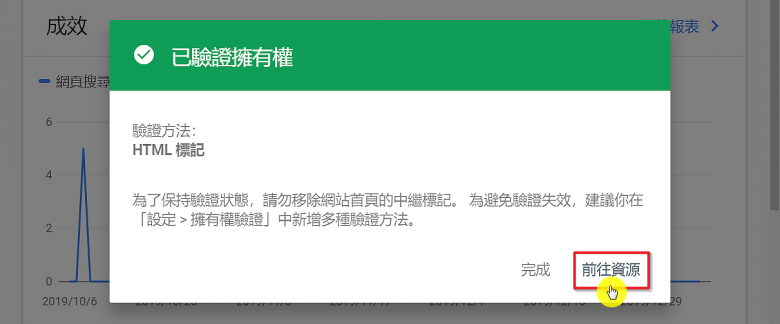
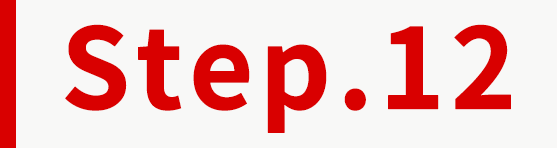
此為Google Search Console總覽頁面。
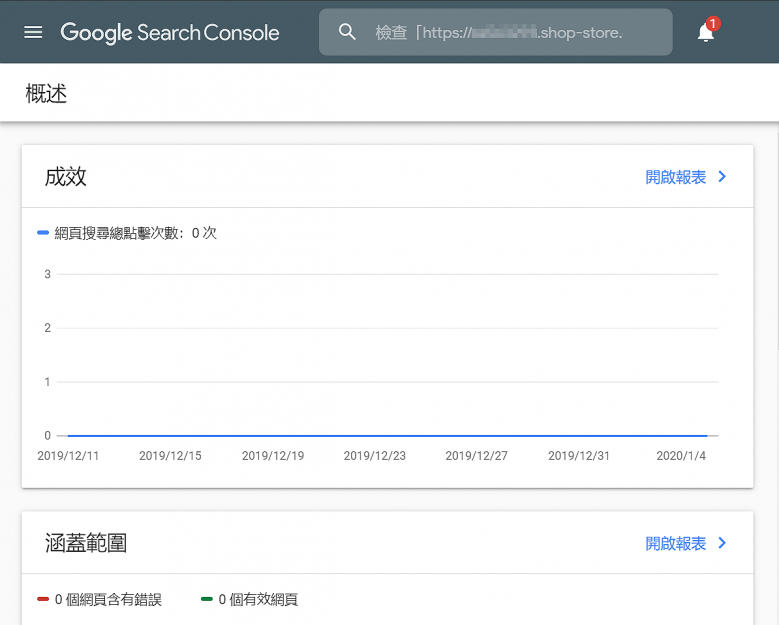
/
❷▸Google Tag Manager
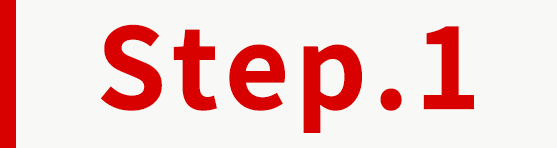
確認是否擁有Google帳戶或G-Mail帳戶,若未有帳戶,點擊此連結做前往accounts.google.com ,並點擊「建立帳戶」。
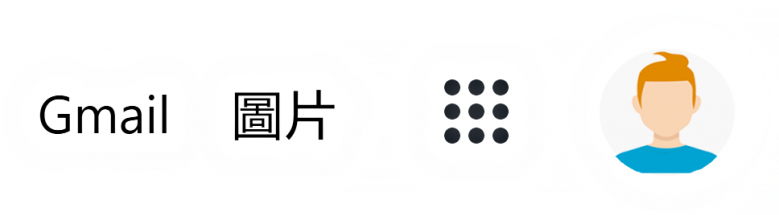
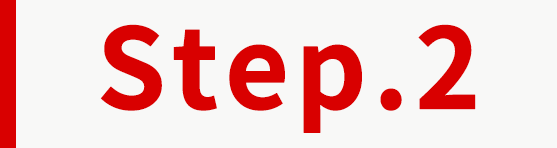
確認是否在ShopStore後台,以串接完成Google Tag Manager。
*沒有Google Tag Manager怎麼辦?【點擊連結 → 】
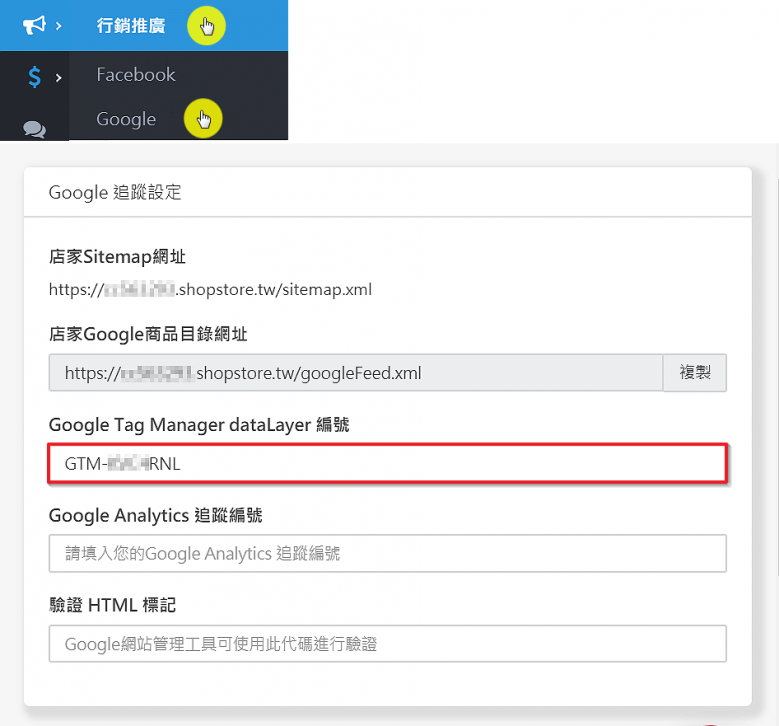
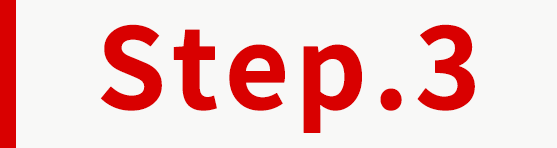
前往Google Search Console【點擊連結 → 】申請成為用戶。
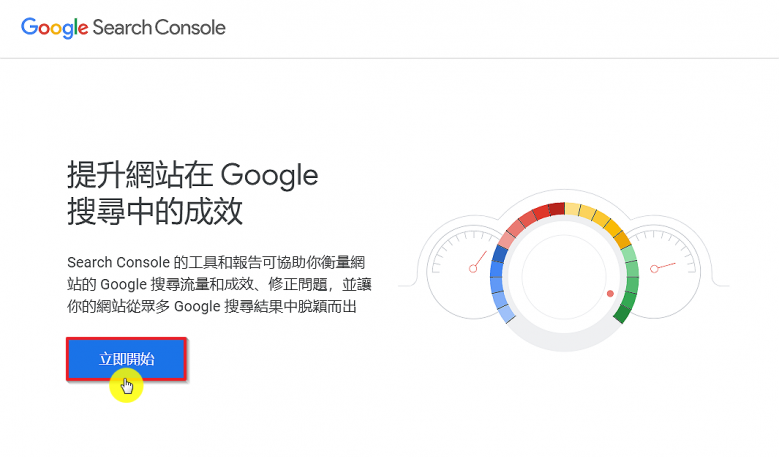
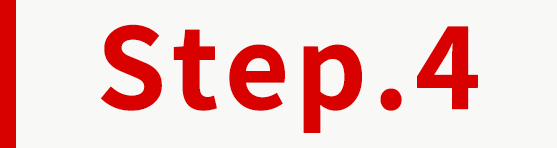
選擇您的Google帳戶並登入。
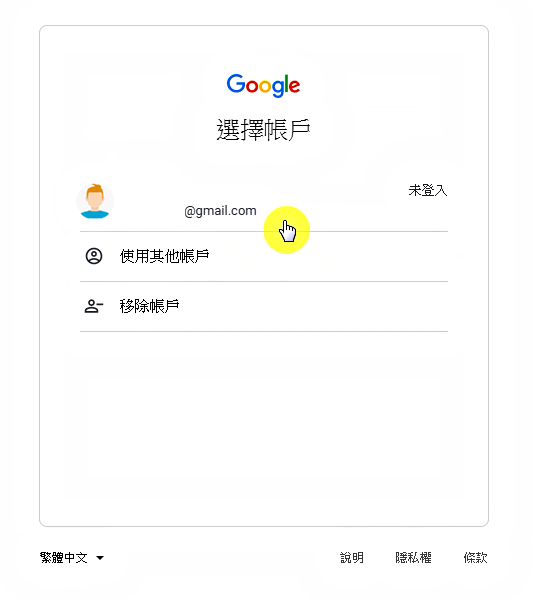
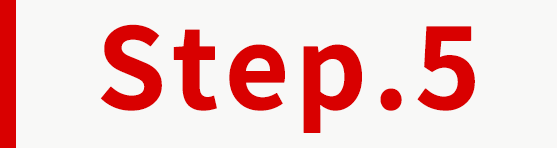
在此輸入您得商店網址,須完整商店網址。
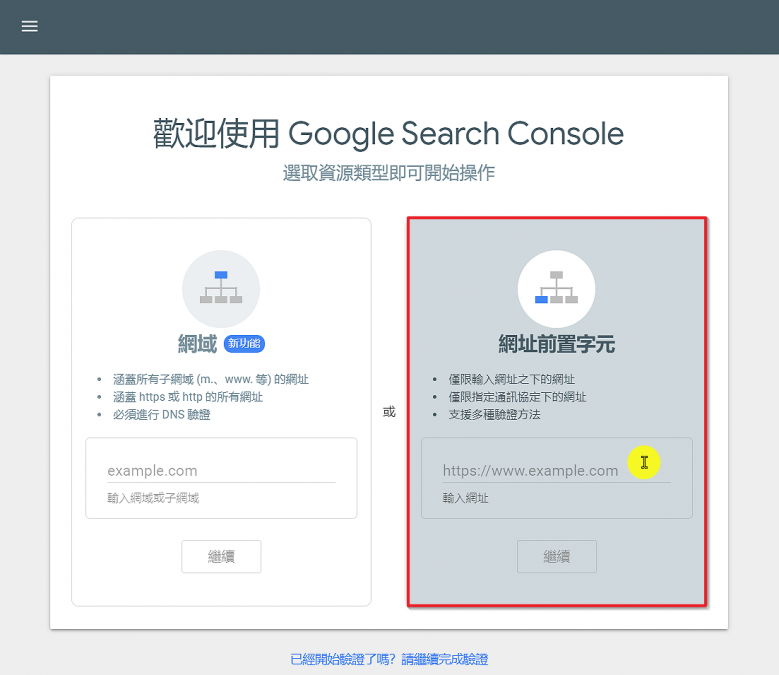
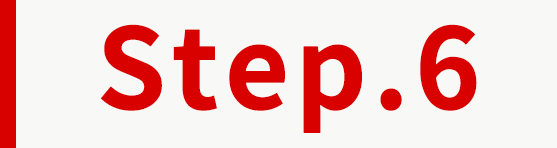
確認無誤後,點擊「繼續」。
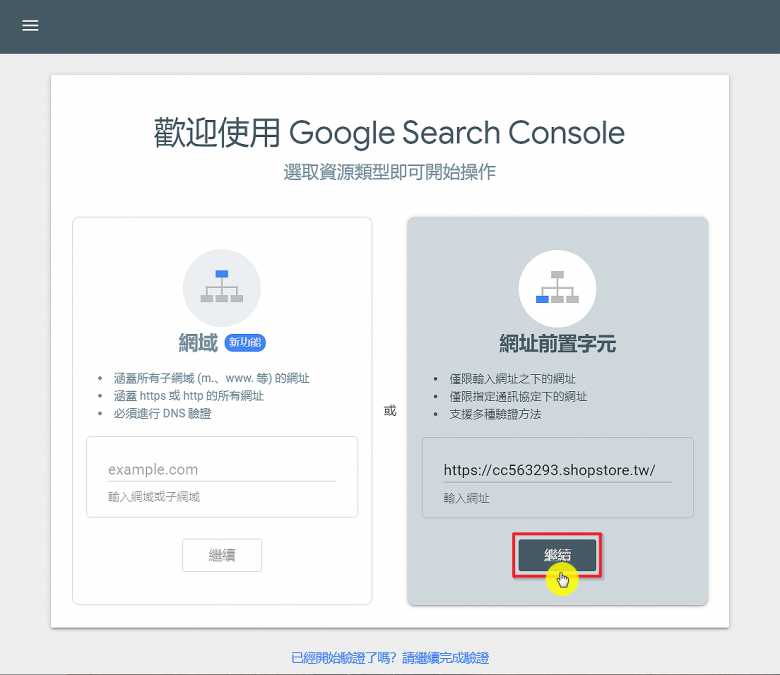
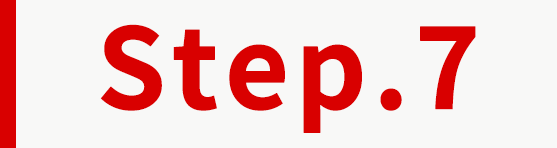
在''其他驗證方法''點擊「Google代碼管理工具」,展開此視窗。
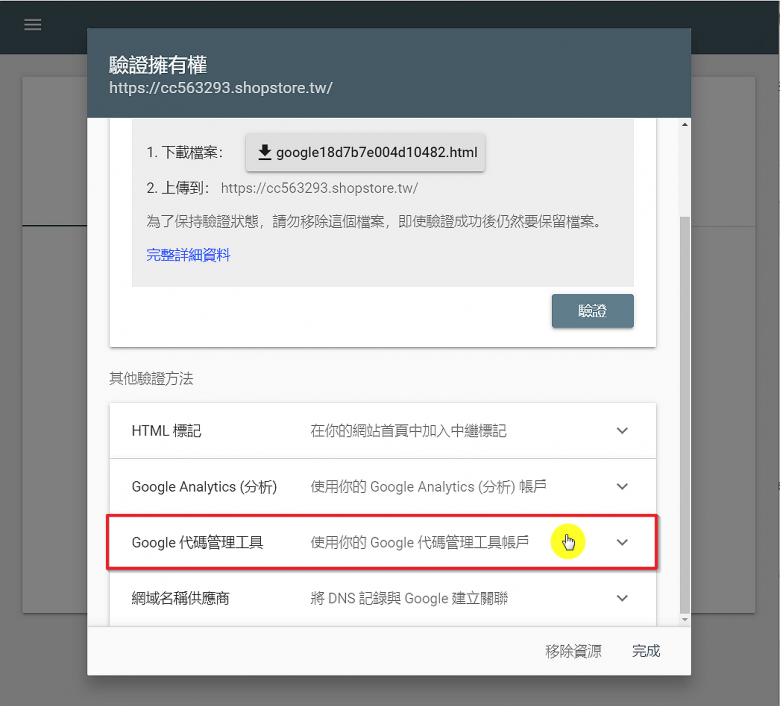
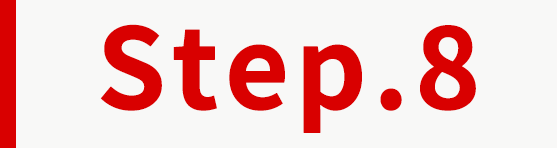
點擊「驗證」。
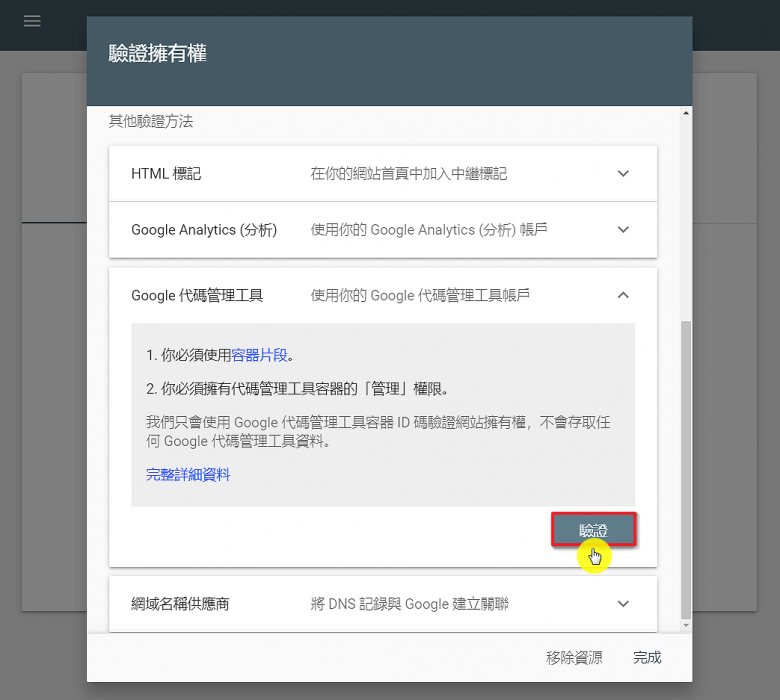
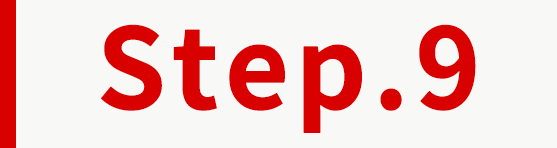
此時會出現''以驗證擁有權''視窗,可點擊「前往資源」,導向至該頁面。
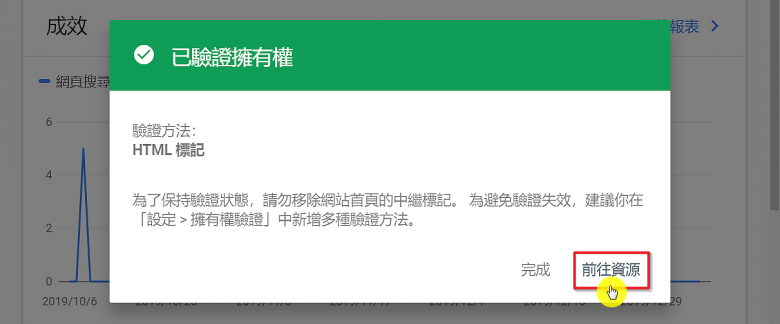
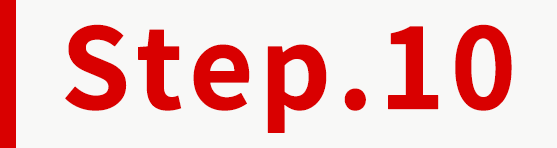
此為Google Search Console總覽頁面。
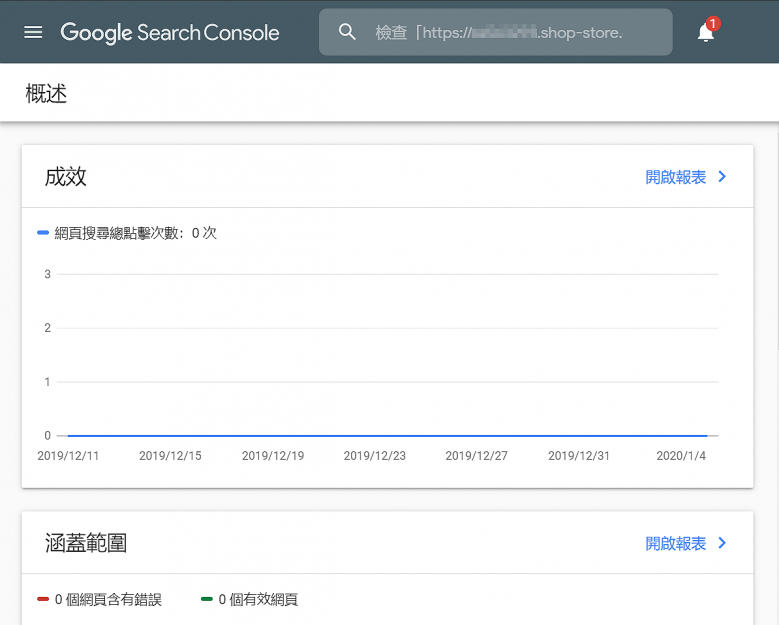
/
❸▸Google Analytics
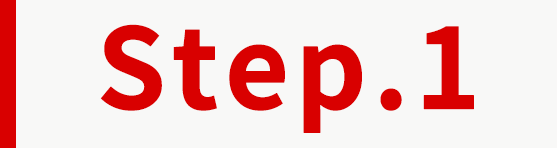
確認是否擁有Google帳戶或G-Mail帳戶,若未有帳戶,點擊此連結做前往accounts.google.com ,並點擊「建立帳戶」。
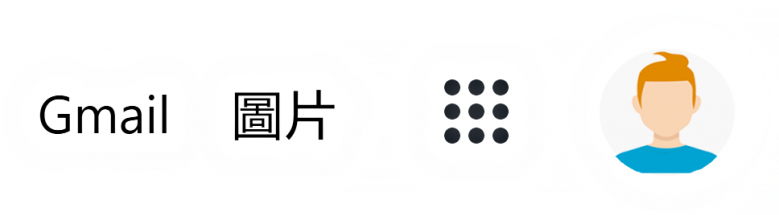
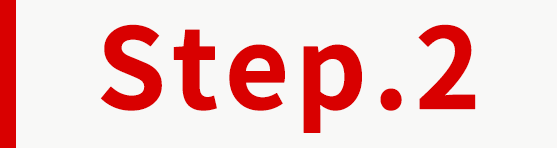
確認是否已擁有Google Analytics帳戶,並已與後台串接完成。
*沒有Google Analytics怎麼辦?【點擊連結 → 】
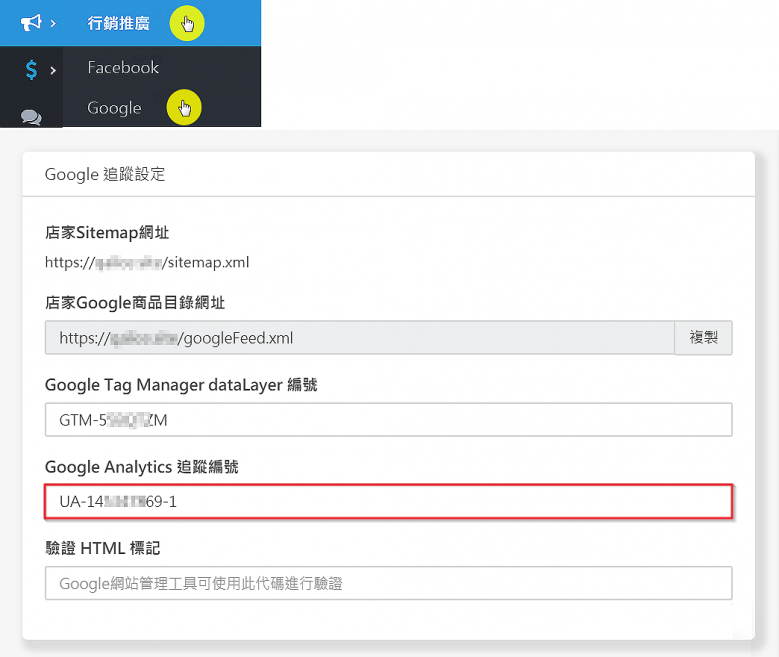
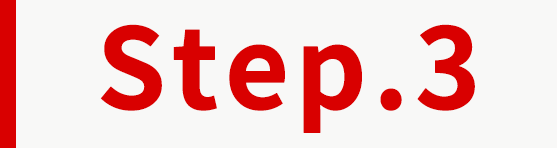
前往Google Search Console【點擊連結 → 】申請成為用戶。
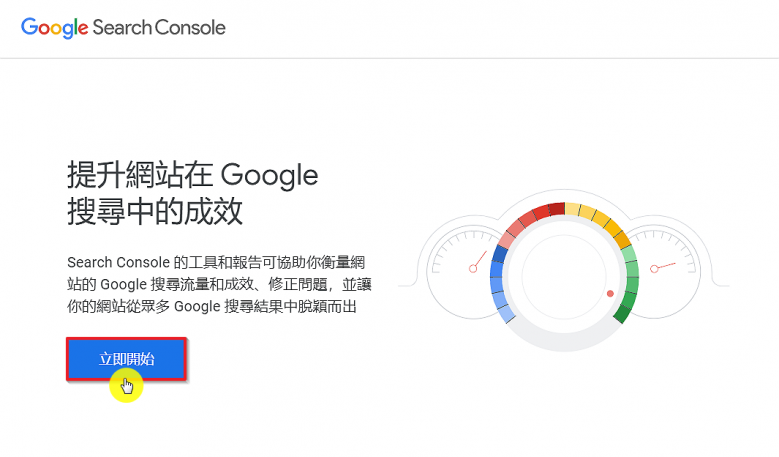
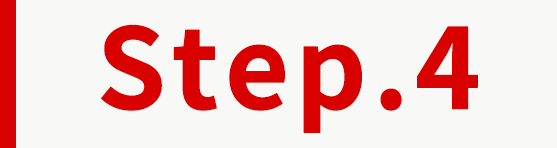
選擇您的Google帳戶並登入。
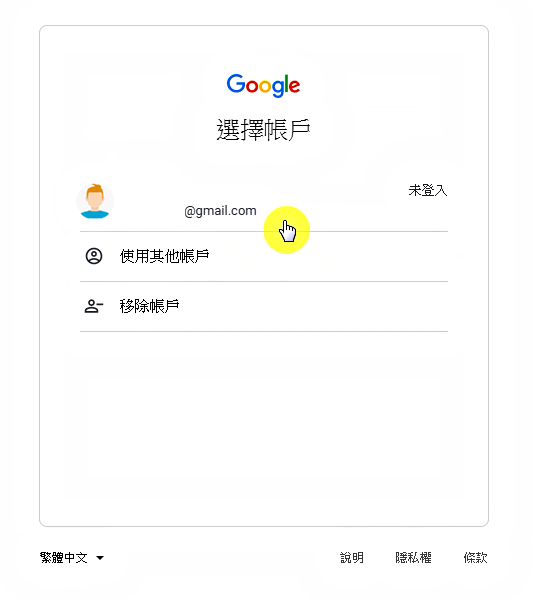
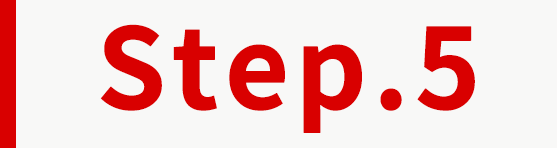
在此輸入您得商店網址,須完整商店網址。
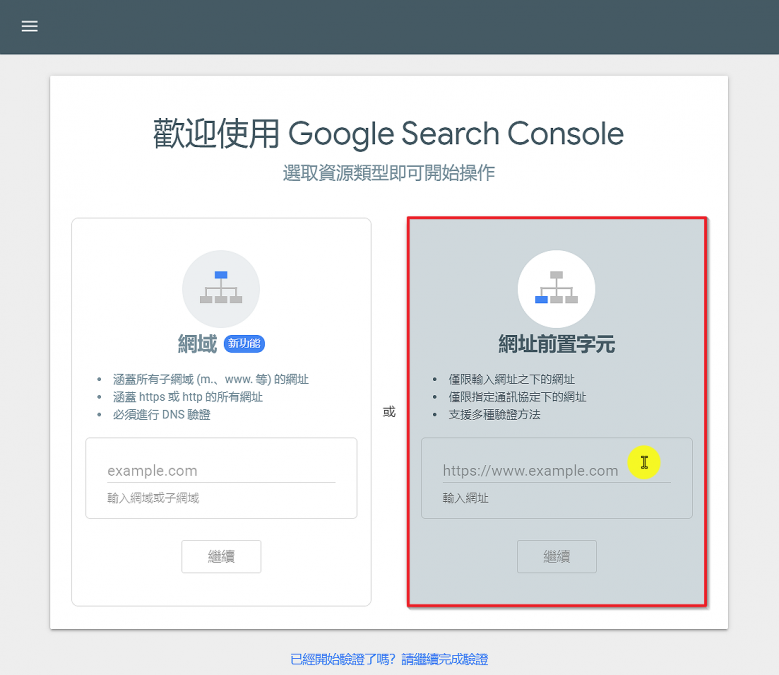
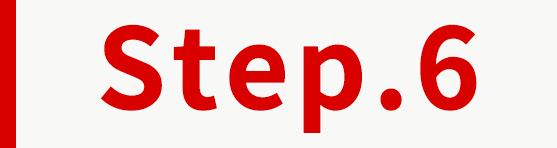
確認無誤後,點擊「繼續」。
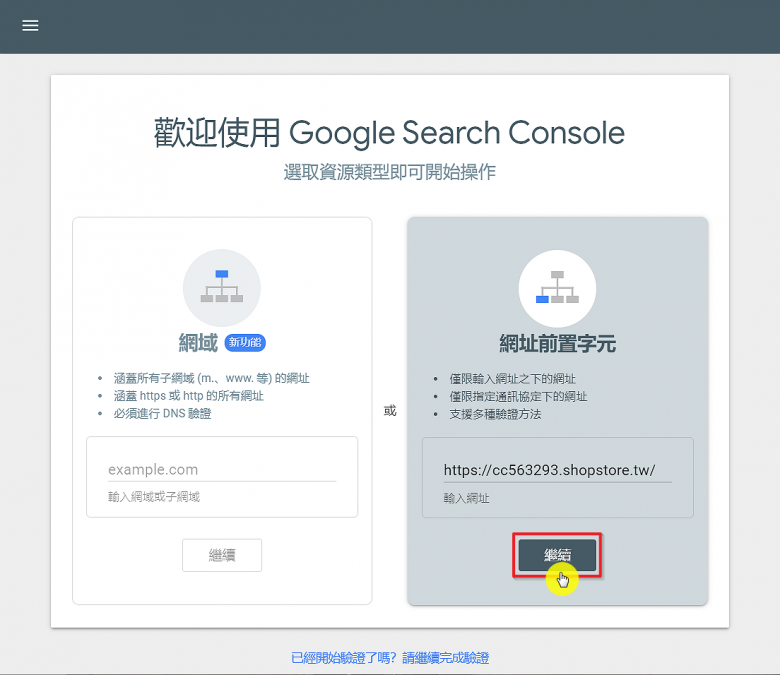
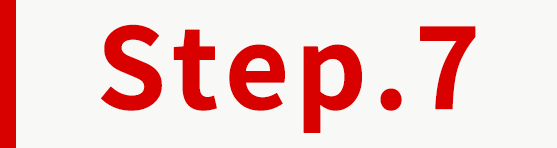
在「其他驗證方法」點擊「Google Analytics分析」。
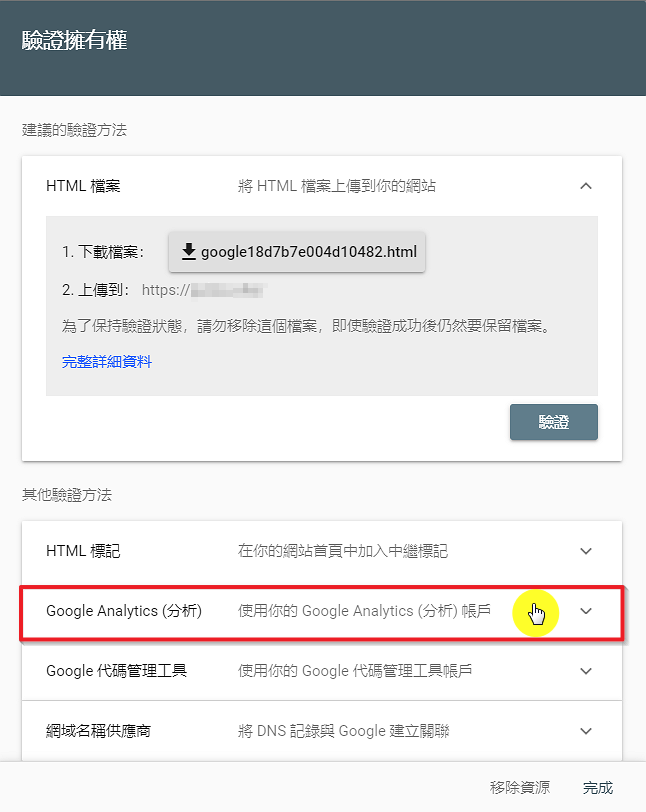
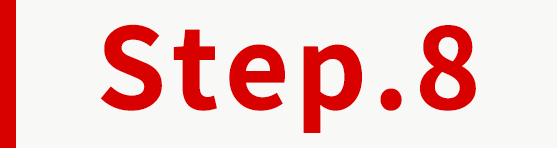
點擊「驗證」。
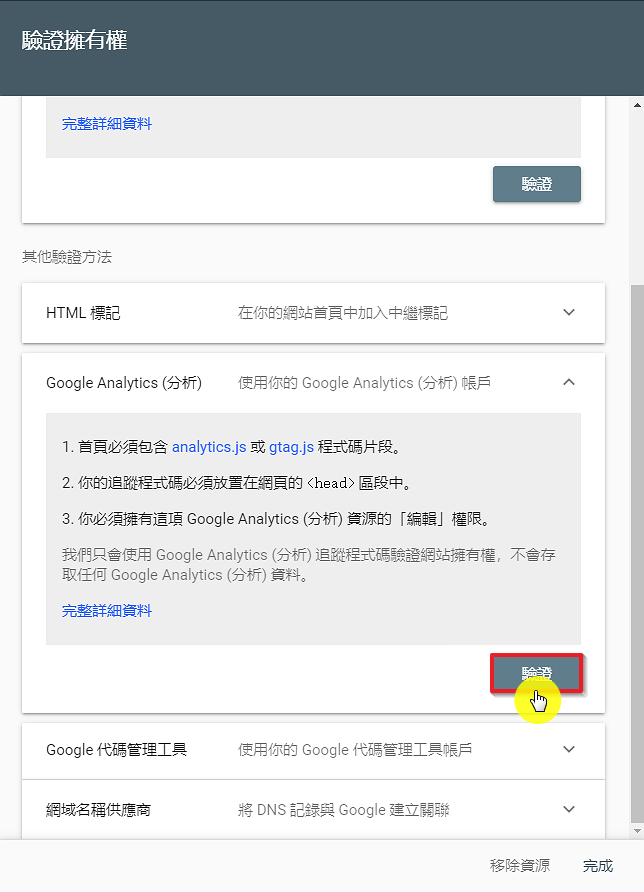
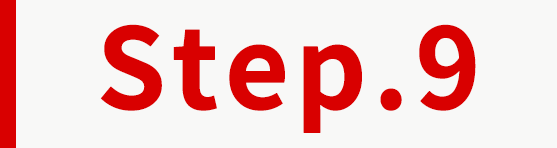
此時會出現''以驗證擁有權''視窗,可點擊「前往資源」,導向至該頁面。
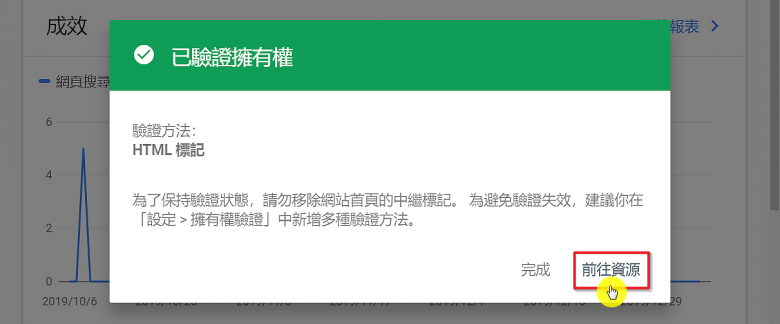
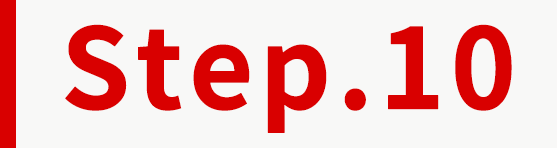
此為Google Search Console總覽頁面。
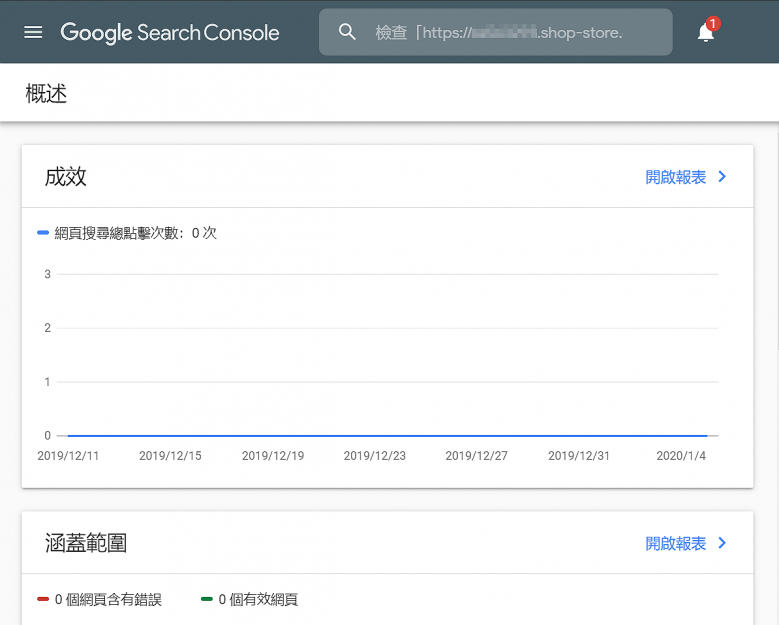
/
❹▸DNS設定
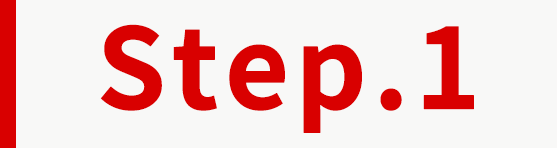
確認是否擁有Google帳戶或G-Mail帳戶,若未有帳戶,點擊此連結做前往accounts.google.com ,並點擊「建立帳戶」。
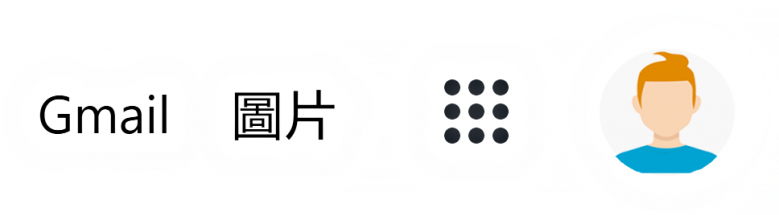
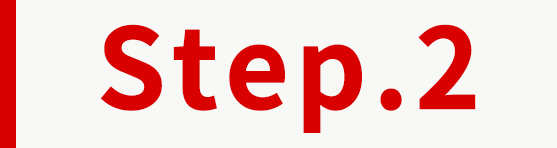
前往Google Search Console【點擊連結 → 】申請成為用戶
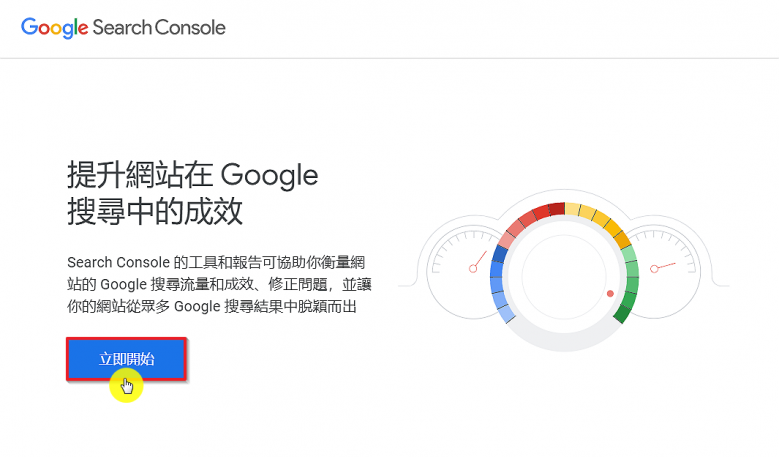
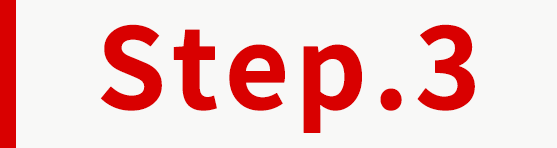
選擇您的Google帳戶並登入。
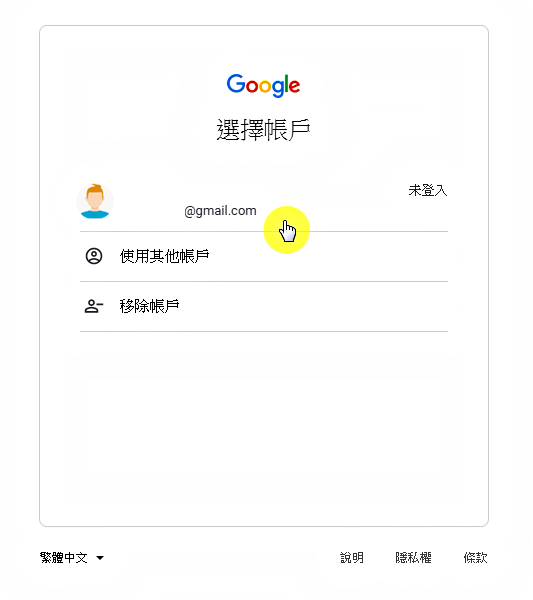
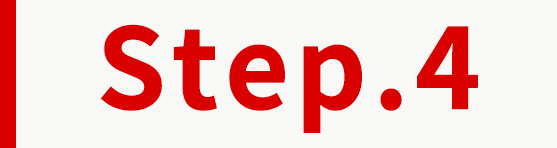
在此輸入您得商店網址,只需域名即可,不須http://等。
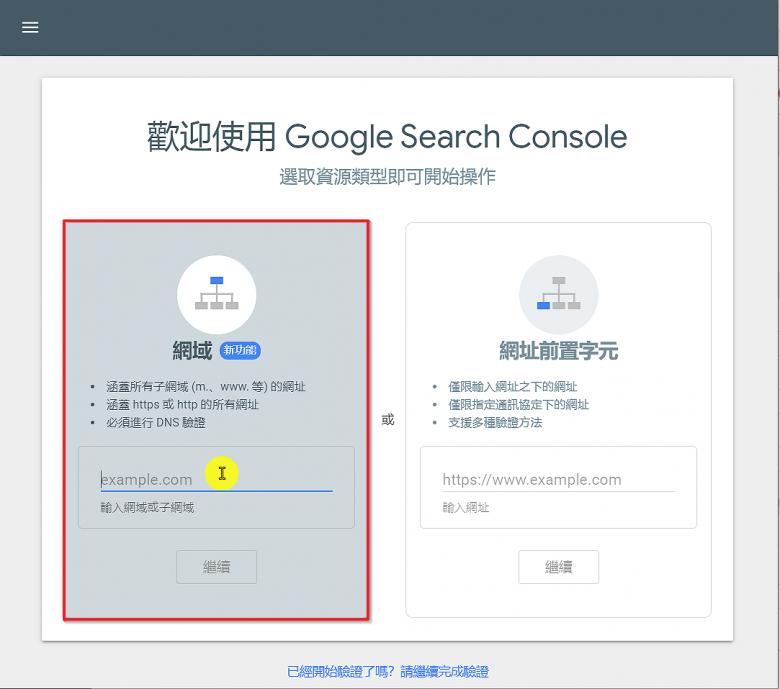

確認無誤後,點擊「繼續」。
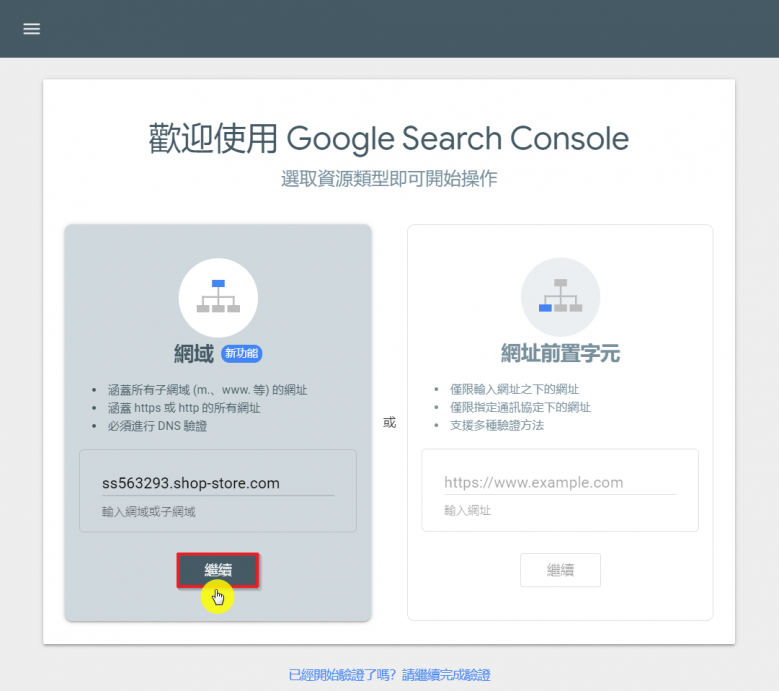
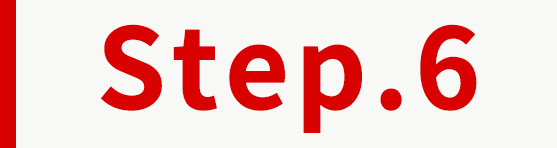
複製網址。
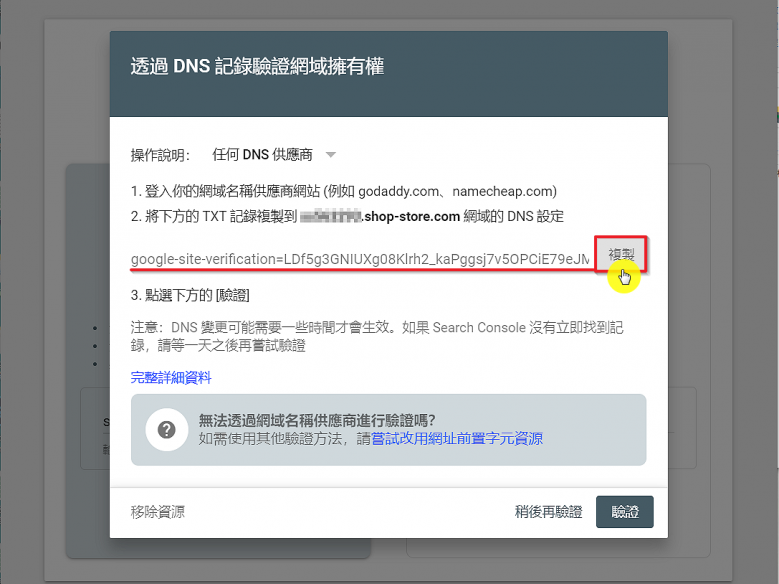
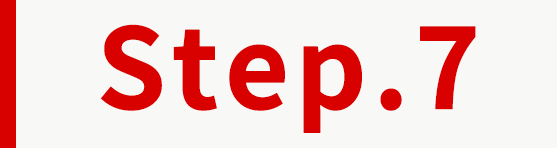
開啟購買網址公司的獨立網域DNS設定,並點選「加入」(以Godady為範例)。
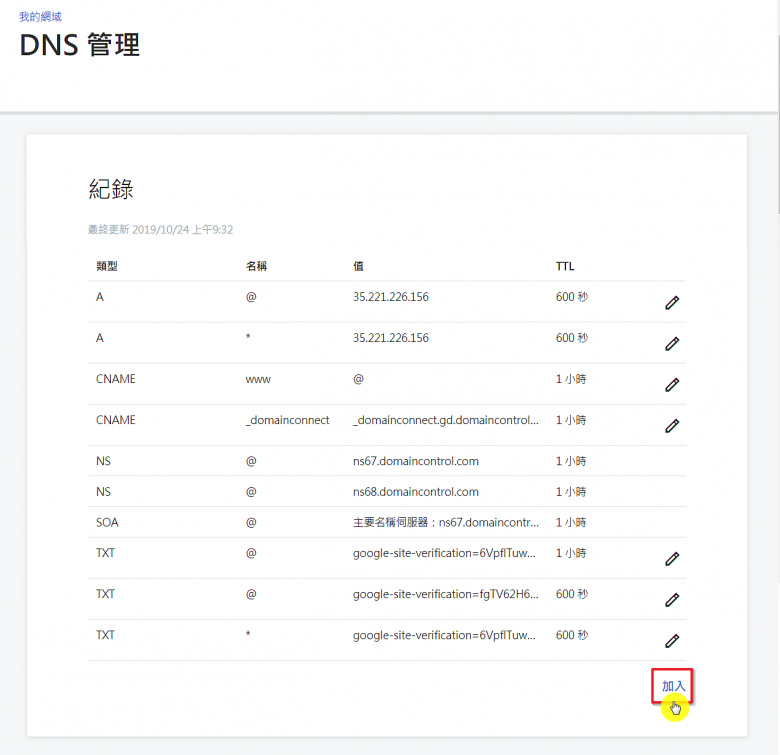
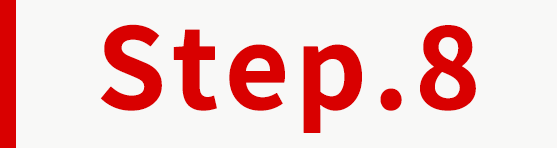
類型選擇「TXT」、主機輸入「@」、TXT值「將剛複製的那一串編碼貼上此欄位即可」、TTL選擇「自訂」、秒輸入「600」→點擊「儲存」。
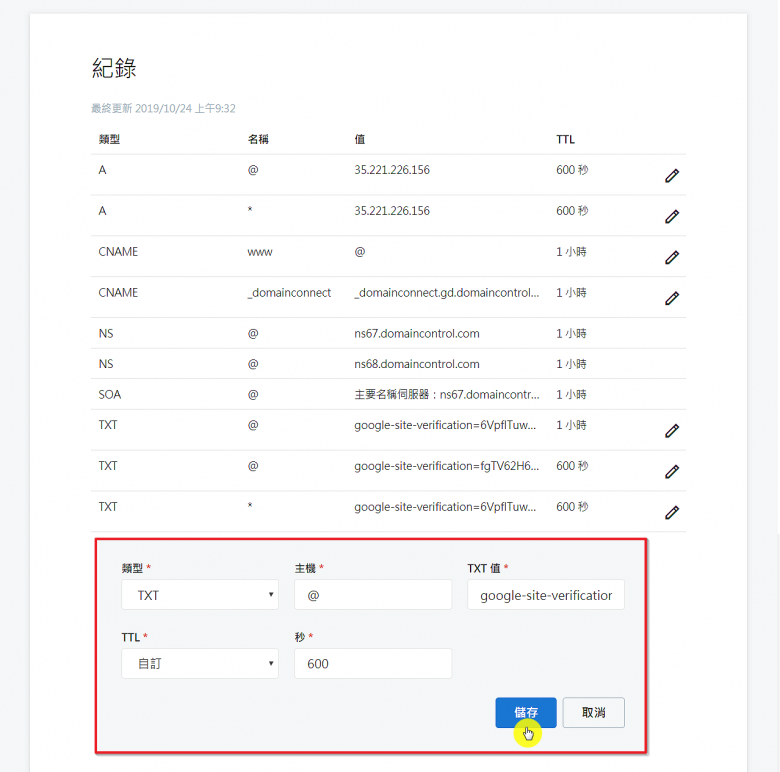
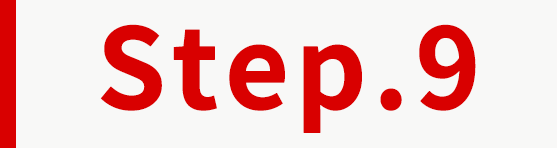
回至Google Search Console,點擊驗證。
*DNS更改可能要過一段時間才會生效,如果Search Console未能立即發現相應紀錄,請等待1天,然後重新嘗試驗證。
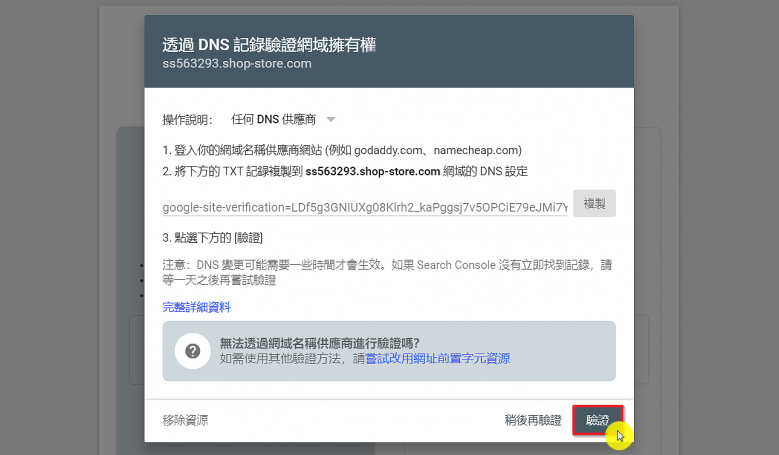
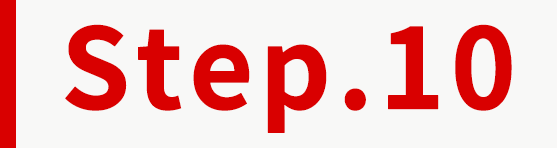
此時會出現''以驗證擁有權''視窗,可點擊「前往資源」,導向至該頁面。
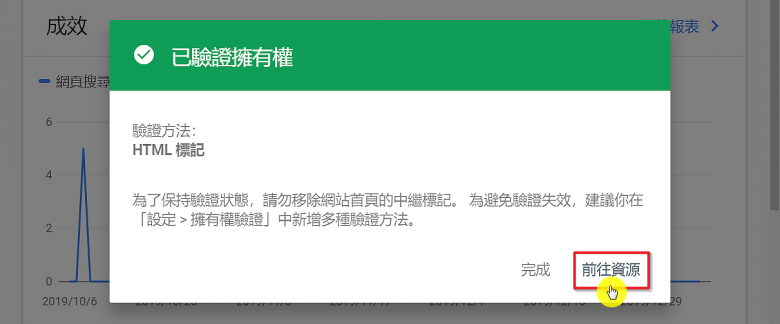
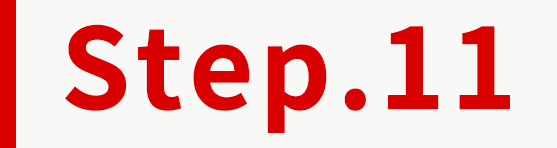
此為Google Search Console總覽頁面。
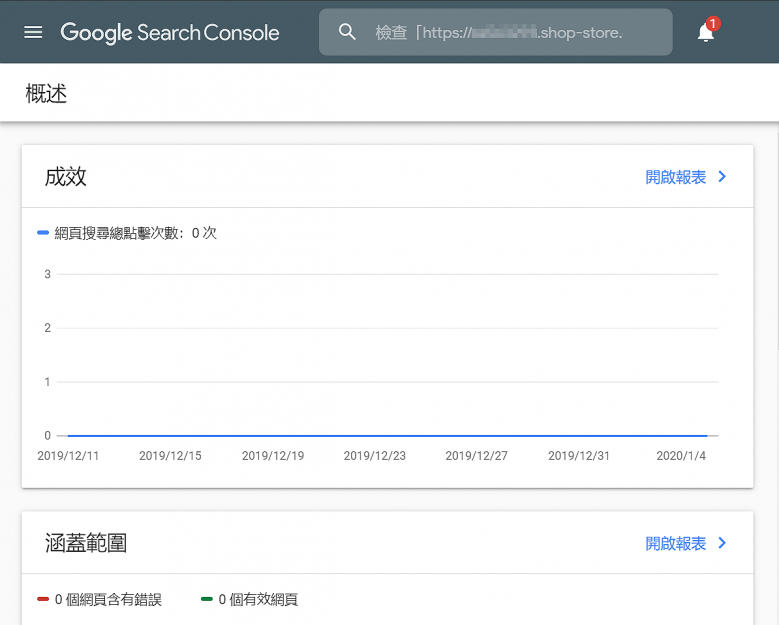
————
六、Sitemap提交
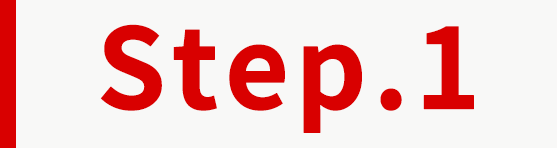
登入Google Search Console→點擊「站點地圖」(或是有的會顯示「Sitemap」)。
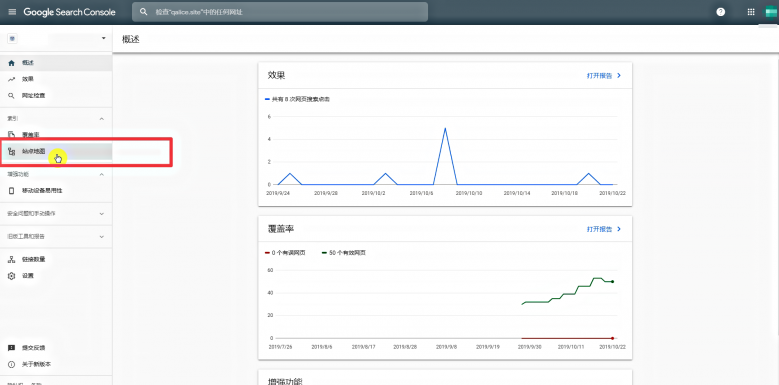
輸入您的整串網域名稱並加入「/sitemap.xml」,例如:https://shopstore.tw/sitemap.xml,並點選「提交」。
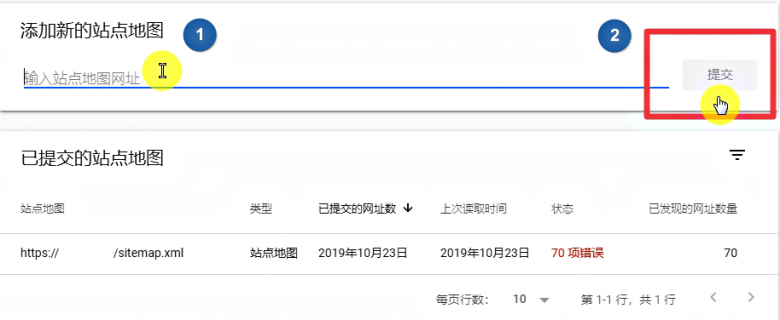
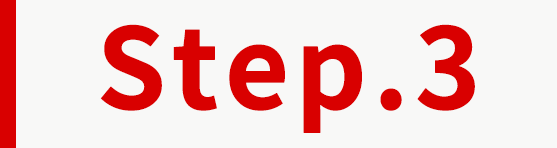
此為成功提交囉!
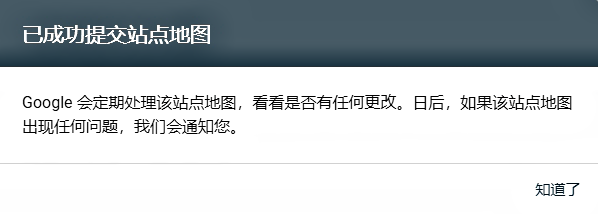
七、提交Sitemap後我還需要注意什麼?
回歸到最基本的原則,好好檢視自己的網站,是否有成功達到下列事項:
1. 提供好的網頁內容
2. 是使用者需要的資訊
3. 定期在做資料更新、發佈新產品或文章
4. 適當的與社群網站產生互動
《Shopstore》提醒您:
因應新冠肺炎疫情,疾管署持續加強疫情監測與邊境管制措施。
如有關疫情之疑似症狀,請撥打:1922專線,或 0800-001922,
並依指示配戴口罩儘速就醫,同時主動告知醫師旅遊史及接觸史,以利及時診斷及通報。⋐⋑
>如出入八大場所,請記得配戴口罩。
《相關文章參考》:
⋐⋑ 完成「Google Analytics」網站流量統計設定!簡單5步驟!
⋐⋑ 「Google Merchant Center」購物廣告的必備神器!
《參考資料》:
![]()
![]()
![]()
![]()
如操作上有任何問題,歡迎與客服人員聯繫,謝謝。
👨💼@LINE 聯繫專員【@LINE】|👨💼Facebook聯繫專員【Messenger】
-
免費開店,只要5分鐘,快來佈置您的店面吧:【免費開店GO!】
如果您想創業或開店相關歡迎聯繫Shopstore專員 【@LINE 聊聊】
![]()
![]()
![]()
![]()